SQL Server Management Studio (SSMS) to wszechstronne narzędzie opracowane przez Microsoft, które ułatwia zarządzanie serwerami baz danych SQL, klastrami, bazami danych Azure SQL oraz konfiguracją uprawnień i połączeń.
Czym dokładnie jest SSMS?
SQL Server Management Studio (SSMS) stanowi kluczowy element ekosystemu SQL Server. Daje możliwość administrowania instancjami i zgromadzonymi danymi SQL Server, nawiązywania połączeń z bazą SQL oraz wykonywania zadań administracyjnych i rozwiązywania problemów. Dodatkowo pełni funkcję platformy programistycznej, testowej i wdrożeniowej dla różnorodnych rozszerzeń SQL Server.
W ramach SQL Server Management Studio dostępne są m.in. następujące funkcje: –
- Tworzenie baz danych SQL Server, generowanie skryptów SQL i planowanie zadań SQL Server Agent.
- Nawiązywanie połączeń z instancjami baz danych SQL – możliwość tworzenia, modyfikacji i usuwania obiektów, takich jak tabele, indeksy czy schematy.
- Zarządzanie instancjami baz danych SQL oraz monitorowanie ich stanu.
SSMS jest również wykorzystywane do generowania zapytań i skryptów, jak również do implementacji, monitorowania oraz aktualizacji składników warstwy danych, które są używane przez różnorodne aplikacje.
SQL Server Management Studio to aplikacja internetowa i kliencka, która umożliwia zarządzanie bazami danych oraz magazynami danych zarówno na komputerze lokalnym, jak i w chmurze. Pozwala również na administrowanie środowiskiem SQL Server poprzez tworzenie, modyfikację i usuwanie obiektów, zarządzanie bazami danych i obserwowanie parametrów pracy SQL Server.
SQL Server to relacyjny system zarządzania bazami danych stworzony przez Microsoft, który jest stosowany w obsłudze szerokiego spektrum aplikacji i systemów w firmach i instytucjach rządowych na całym świecie.
Przewiduje się, że globalny rynek baz danych będzie rósł w tempie 22,5% rocznie (CAGR), zwiększając swoją wartość z 1,9 miliarda USD w 2021 roku do 5,1 miliarda USD w 2026 roku. Microsoft SQL Server zajmuje trzecie miejsce pod względem popularności wśród systemów zarządzania bazami danych na świecie.
Zalety korzystania z SSMS
Dzięki niskim kosztom, łatwemu zarządzaniu całą platformą SQL oraz licznym dodatkowym funkcjom ułatwiającym operacje, Microsoft SSMS jest chętnie wybierany przez programistów i administratorów baz danych.
SQL Server Management Studio znajduje zastosowanie również w administrowaniu Azure SQL Database, Azure SQL Managed Instance, SQL Server na Azure Virtual VM oraz Azure Synapse Analytics.
SSMS oferuje ponadto platformę, która umożliwia administratorom i programistom SQL korzystanie z zaawansowanych edytorów skryptów. W rezultacie upraszcza to konserwację i administrację SQL Server i powiązanych instancji, co pozwala skupić się na rozwijaniu aplikacji.
SSMS pozwala administratorom na wykonywanie następujących zadań:
- Nawiązywanie połączeń z bazami danych, danymi i instancjami programu SQL Server.
- Przeglądanie i modyfikowanie konfiguracji instancji SQL Server.
- Zarządzanie połączeniami i uprawnieniami w ramach SQL Server.
- Tworzenie nowych baz danych, kont użytkowników, ról oraz wykonywanie innych zadań administracyjnych.
- Uzyskiwanie dostępu do dzienników błędów, systemowych baz danych i plików binarnych instancji SQL Server.
SSMS w kontekście Business Intelligence
SSMS jest wykorzystywany przez usługi analizy, integracji i raportowania SQL BI (Business Intelligence).
- SSMS umożliwia obsługę obiektów usług Analysis Services, np. tworzenie kopii zapasowych i przetwarzanie obiektów.
- SSMS pozwala na korzystanie z usługi Integration Services w celu zarządzania, organizowania i monitorowania uruchomionych pakietów. Ułatwia również import i eksport pakietów, a także migrację i aktualizację pakietów Data Transformation Services (DTS) i Integration Services.
- SSMS udostępnia funkcje Reporting Services, zarządzając rolami i zadaniami oraz administrując serwerami i bazami danych.
Instrukcja instalacji SSMS
Poniżej znajduje się szczegółowa instrukcja, jak pobrać i zainstalować Microsoft SQL Server Management Studio.
Krok 1: Wejdź na stronę Microsoftu, z której można pobrać Microsoft SQL Server Management Studio (SSMS).
Krok 2: Kliknij przycisk „Pobierz SQL Server Management Studio (SSMS) 19 (wersja zapoznawcza)”
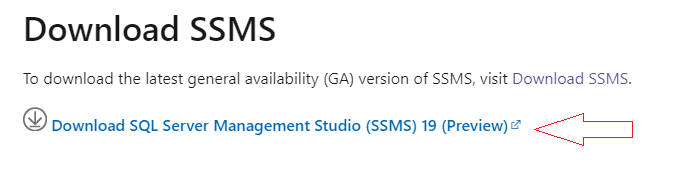
Krok 3: Plik SSMS-Setup-ENU.exe zostanie pobrany na Twój komputer. Aby rozpocząć proces instalacji, uruchom plik SSMS-Setup-ENU.exe.
Pojawi się okno instalatora z pytaniem o lokalizację instalacji. Instalacja jest prosta i nieskomplikowana. Postępuj zgodnie z instrukcjami wyświetlanymi na ekranie, a proces instalacji zakończy się w kilka minut.
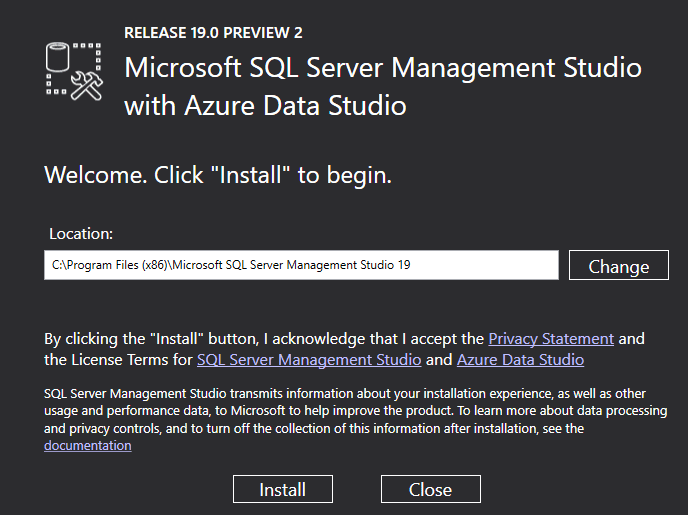
Krok 4: Po kliknięciu opcji instalacji, pakiety zaczną się ładować, a na ekranie pojawi się pasek postępu.
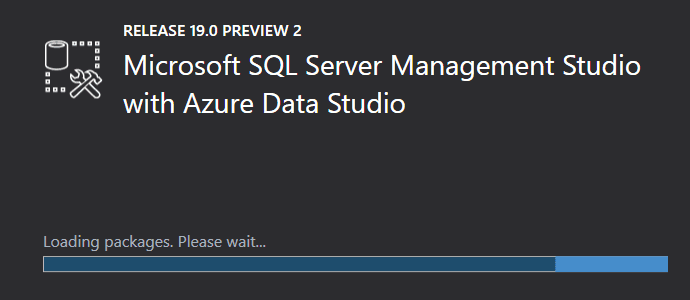
Krok 5: Rozpocznie się proces instalacji, a ogólny pasek postępu zostanie wyświetlony, jak na poniższym obrazku. Ten proces zajmie kilka minut.
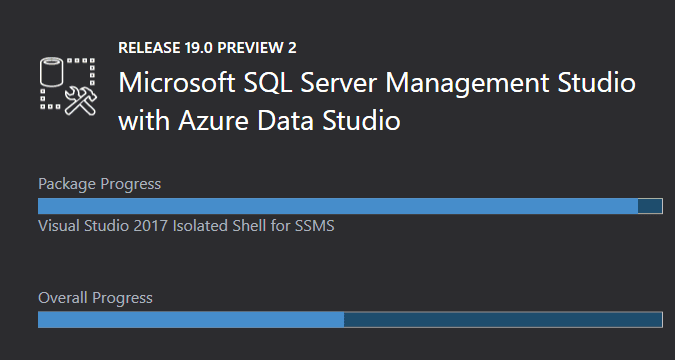
Krok 6: Po zakończeniu instalacji pojawi się poniższy komunikat informujący o pomyślnym jej zakończeniu. Komunikat nie wymaga ponownego uruchomienia systemu.
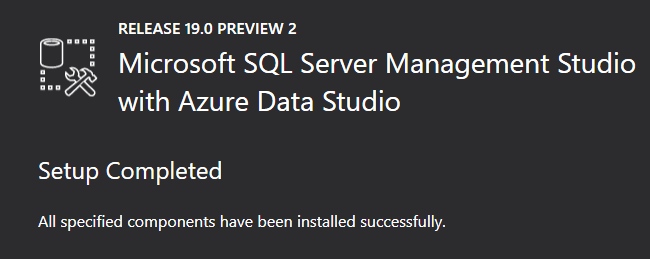
Krok 7: Aby uruchomić SSMS, przejdź do plików programu i wybierz Microsoft SQL Server Management Studio (SSMS).
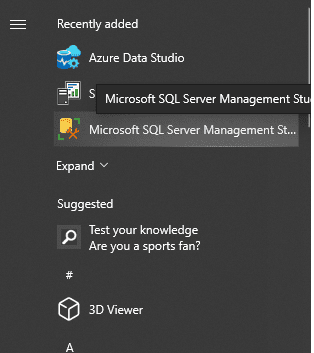
SSMS zostanie uruchomiony i po kilku sekundach wyświetli się konsola SSMS.
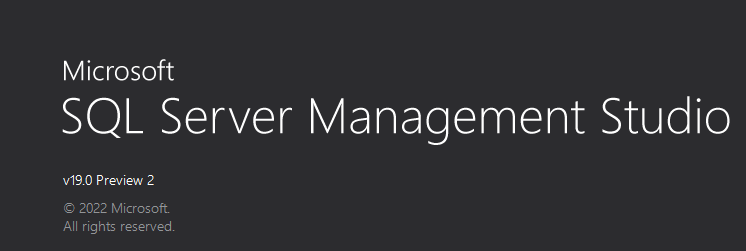
Krok 8: Po uruchomieniu SSMS pojawi się poniższy ekran, który pozwala na połączenie się i zalogowanie do serwera SQL. Wybierz typ serwera, nazwę serwera i tryb uwierzytelniania, aby nawiązać połączenie z serwerem SQL.
SSMS może służyć do łączenia z Database Engine, Analysis Services, Reporting Services, Integration Services, itp.
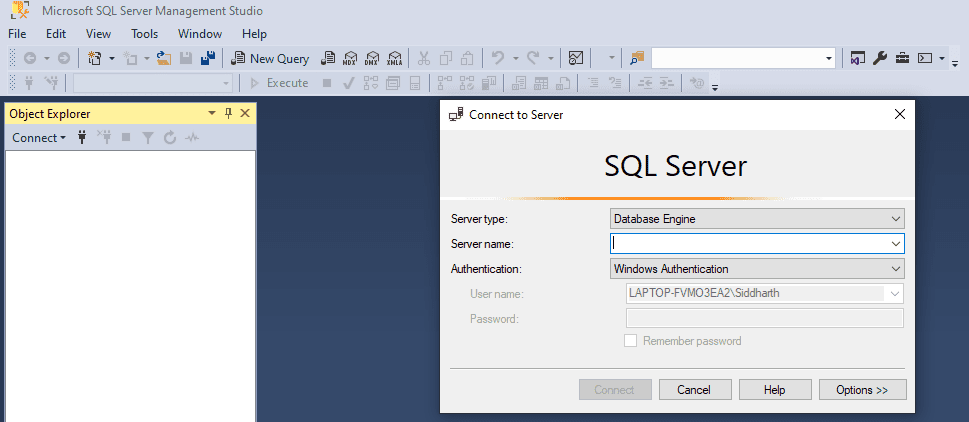
Składniki SSMS
SSMS składa się z różnych elementów, z których każdy pełni konkretne role i funkcje. Do tych składników zaliczają się m.in. Eksplorator obiektów, szczegóły Eksploratora obiektów, zarejestrowane serwery, Eksplorator szablonów i Eksplorator rozwiązań.
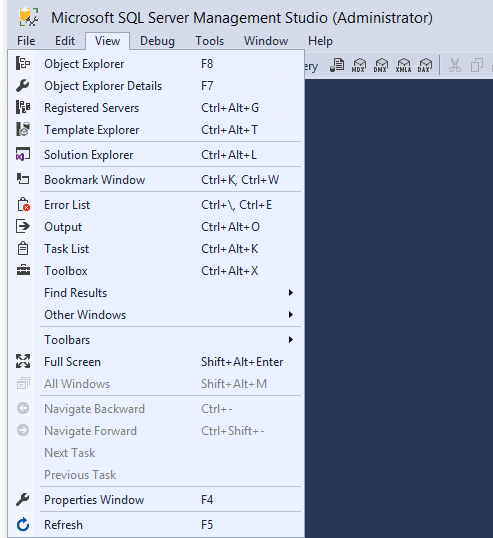
Eksplorator obiektów
Eksplorator obiektów w SQL Server Management Studio (SSMS) to narzędzie do przeglądania, analizowania i wykonywania zapytań dotyczących obiektów i danych bazy danych. Jest to przydatna funkcja dla administratorów baz danych, która pozwala zorientować się w strukturze tabel oraz pomaga w projektowaniu schematu bazy danych.
Posiada on również graficzny interfejs użytkownika (GUI) do zarządzania bazą danych. Jest to jedno z najbardziej wszechstronnych narzędzi w SQL Server do tworzenia modeli danych i zarządzania danymi, które reprezentują.
Wyświetla wszystkie informacje o serwerach, do których jest podłączony, w formie drzewa. Eksplorator obiektów umożliwia administratorom analizę i zarządzanie obiektami w każdej instancji SQL Server.
Poniżej przedstawiono obiekty, którymi można zarządzać za pomocą Eksploratora obiektów.
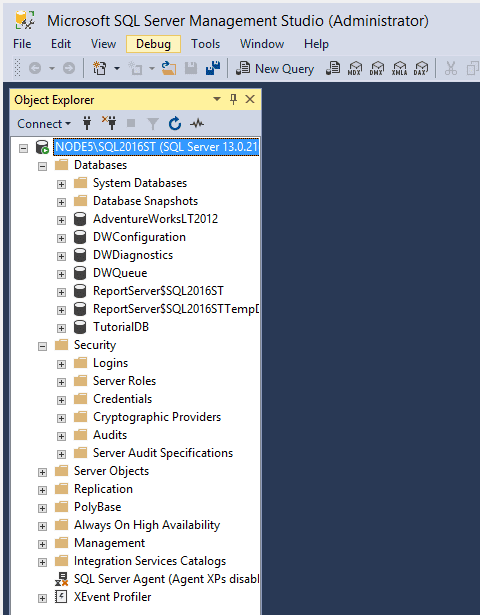
- Bazy danych: Ten folder zawiera wszystkie bazy danych serwera, w tym bazy danych silnika baz danych, Analysis Services, Reporting Services i Integration Services.
- Bezpieczeństwo: Ta sekcja zawiera wszystkie informacje związane z bezpieczeństwem, np. tworzenie loginów, ról serwera i inne elementy.
- Obiekty serwera: W tym folderze znajdują się informacje o połączonych serwerach, brokerach usług, punktach końcowych systemu, dublowaniu bazy danych i innych kwestiach.
- Replikacja: W tym folderze można znaleźć informacje o subskrypcjach i publikacjach.
- Zarządzanie: W tym folderze można przeglądać dzienniki serwera, stan sesji i wykonywać inne czynności związane z konserwacją, a także tworzyć plany konserwacji.
Edytor zapytań
Edytor zapytań to zaawansowane narzędzie, które umożliwia szybsze tworzenie i wykonywanie zapytań. Edytor zapytań w SQL Server Management Studio (SSMS) służy do pracy z SQL Server. Podpowiadanie składni, sugestie zapytań i interaktywne okno wyników to tylko niektóre z jego funkcji.
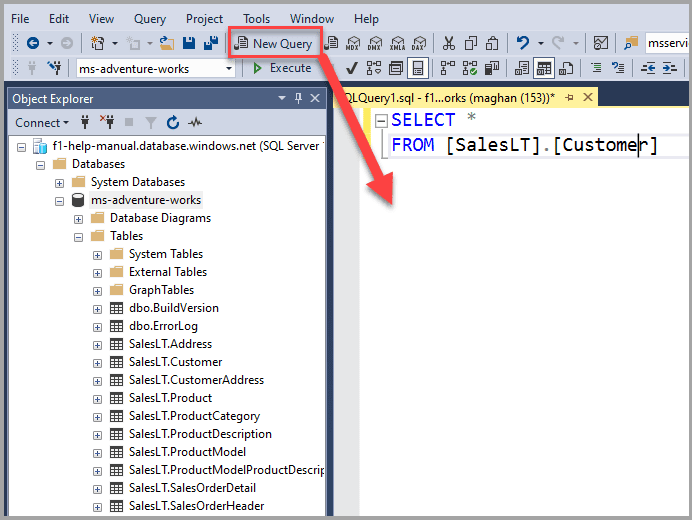
Jest to doskonałe narzędzie do przeglądania wyników zapytań T-SQL lub modyfikacji procedur składowanych. Z drugiej strony Edytor zapytań może okazać się złożony w obsłudze podczas pracy z rozbudowaną lub skomplikowaną bazą danych.
Edytor zapytań eliminuje konieczność ręcznego pisania kodu SQL i pozwala na tworzenie skomplikowanych zapytań bez potrzeby pisania choćby jednej linijki kodu. Ponadto, edytory zapytań oferują rozmaite funkcje wspomagające edycję, takie jak IntelliSense i debugowanie.
Eksplorator szablonów
SQL Server jest dostarczany z wieloma szablonami. Szablony to pliki skryptów SQL, które pomagają w tworzeniu obiektów baz danych. Administratorzy mogą tworzyć bazy danych, tabele, widoki, indeksy, procedury składowane, wyzwalacze, statystyki i funkcje.
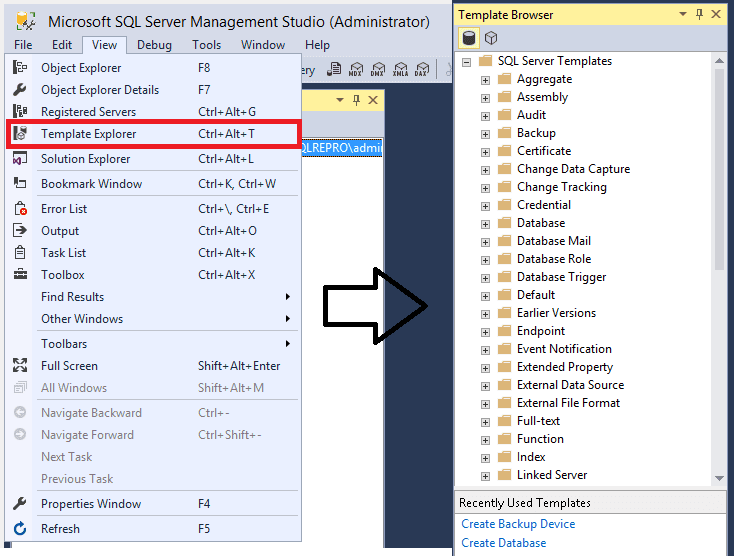
Dostępne szablony można przeglądać w Eksploratorze szablonów przed otwarciem wybranego, aby wkleić kod do okna edytora kodu. Administratorzy mogą nawet tworzyć własne szablony. Szablony ułatwiają zarządzanie serwerem, tworząc rozszerzone właściwości, połączone serwery, loginy, role, użytkowników i szablony usług Analysis Services.
Plan wykonania zapytania
SSMS umożliwia tworzenie graficznych planów wykonania dla planu wykonania zapytania. Graficzne wykonanie prezentuje ostrzeżenia o użyciu zasobów i czasie trwania po wykonaniu zapytania lub partii. Aby móc korzystać z tej funkcji, administrator musi posiadać stosowne uprawnienia.
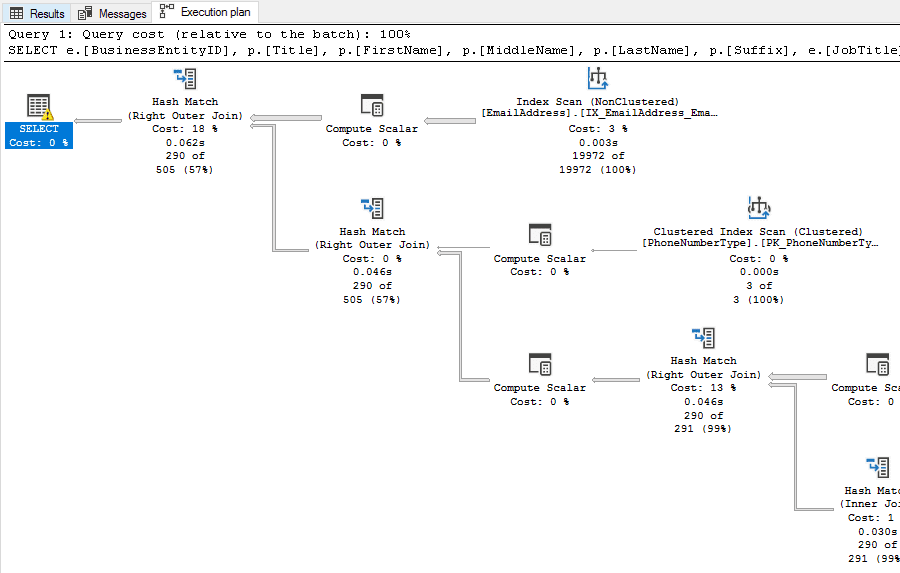
Pomaga to administratorom baz danych w rozwiązywaniu problemów z wydajnością zapytań i pisaniu efektywnych zapytań. Gdy wykonywanie zapytania zajmuje dużo czasu, plan wykonania programu SQL Server pozwala na zlokalizowanie obszarów, które zużywają najwięcej zasobów i czasu.
Projektant tabel
Projektant tabel to zaawansowany graficzny edytor w SQL Server Management Studio (SSMS), który można wykorzystać do projektowania, modyfikowania i zarządzania tabelami. Za jego pomocą można tworzyć tabele z wierszami i kolumnami, dodawać indeksy, a nawet konfigurować źródła danych tabel i widoki tabel.
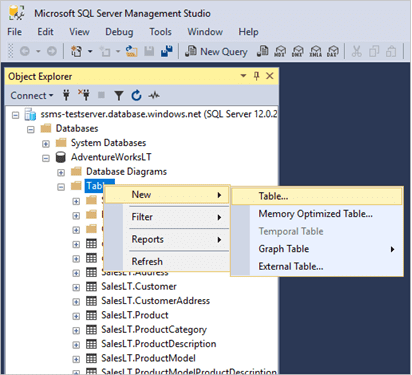
Projektant tabel umożliwia również zarządzanie istniejącymi tabelami, np. poprzez zmianę ich nazwy, dodawanie lub usuwanie kolumn oraz modyfikowanie typu danych kolumn.
Po utworzeniu tabeli można ją zapisać i wykorzystać ponownie w SQL Server do tworzenia nowych tabel lub zmiany już istniejących. Projektant tabel przeszedł serię poprawek błędów i usprawnień, aby poprawić komfort użytkowania na każdym poziomie zaawansowania.
Projektant baz danych
Narzędzie Projektant baz danych w SQL Server Management Studio (SSMS) służy do tworzenia struktur baz danych. Służy również do budowy i konserwacji baz danych. Projektant baz danych pomaga w projektowaniu i planowaniu baz danych w celu efektywnego przechowywania, wyszukiwania i udostępniania danych.
Zarówno budowa, jak i projektowanie baz danych mogą być wykorzystywane w hurtowniach danych, raportowaniu i analizie – zadaniach wymagających przechowywania, zarządzania i analizy dużych zbiorów danych – jest to więc ważna dziedzina.
Za pomocą tego wizualnego narzędzia można tworzyć, aktualizować lub usuwać tabele, kolumny, klucze, indeksy, relacje i ograniczenia bazy danych.
Projektant zapytań i widoków
Projektant zapytań i widoków oferuje szeroki wachlarz narzędzi do tworzenia zapytań, widoków i formularzy. Jego graficzny interfejs umożliwia wizualne tworzenie zapytań, widoków i formularzy bez potrzeby pisania kodu.
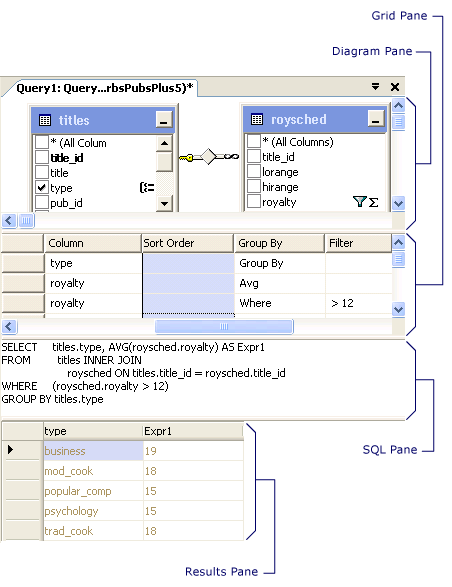
Możesz rysować obiekty, elementy graficzne i tabele, jak również dodawać kod, aby były interaktywne. W Projektancie zapytań i widoków określa się zapytanie, widok i układ formularza, które następnie wykorzystywane są do utworzenia zapytania SQL lub widoku, który ma zostać wykonany.
Kreator generowania i publikowania skryptów
Kreator generowania i publikowania skryptów to zaawansowane narzędzie, które pozwala na tworzenie skomplikowanych skryptów.
Kreator skryptów, będący integralną częścią SQL Server Management Studio, może służyć do tworzenia nowego skryptu lub aktualizacji istniejącego skryptu o zmiany w procedurze składowanej.
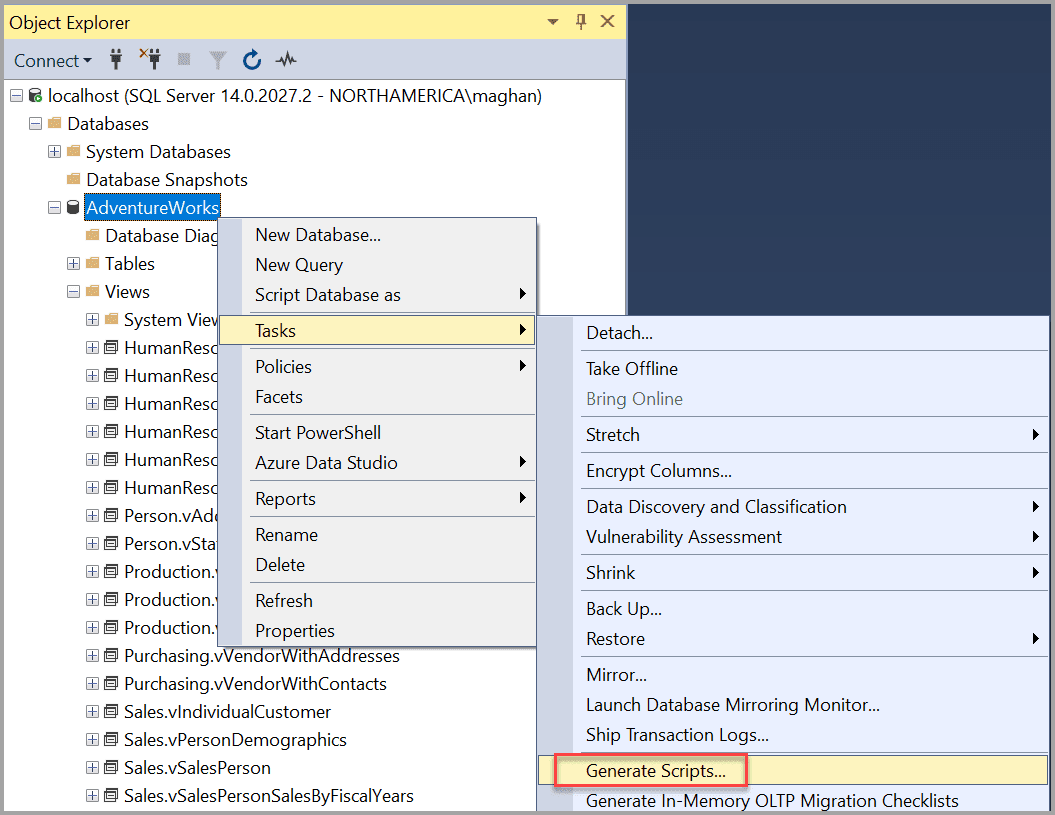
Kreator generowania i publikowania skryptów w SQL Server Management Studio może pomóc we wdrażaniu procedur i funkcji składowanych. Umożliwia również administratorom tworzenie zdefiniowanych przez użytkownika skryptów SQL, które mogą być publikowane jak każdy inny obiekt SSMS.
Kopia zapasowa i przywracanie
Tworzenie kopii zapasowych i przywracanie danych SQL Server to ważny element utrzymania bazy danych. Wiele typowych operacji, takich jak pełne kopie zapasowe, przyrostowe kopie zapasowe i przywracanie określonych baz danych lub plików, można wykonywać za pomocą graficznego interfejsu SSMS.
Kopie zapasowe są niezbędne dla bezpieczeństwa danych, ponieważ umożliwiają odzyskanie danych w przypadku awarii lub przeniesienie ich w inne miejsce. Za pomocą SQL Server Management Studio (SSMS) można łatwo wykonywać kopie zapasowe i przywracać bazy danych, tabele i schematy.
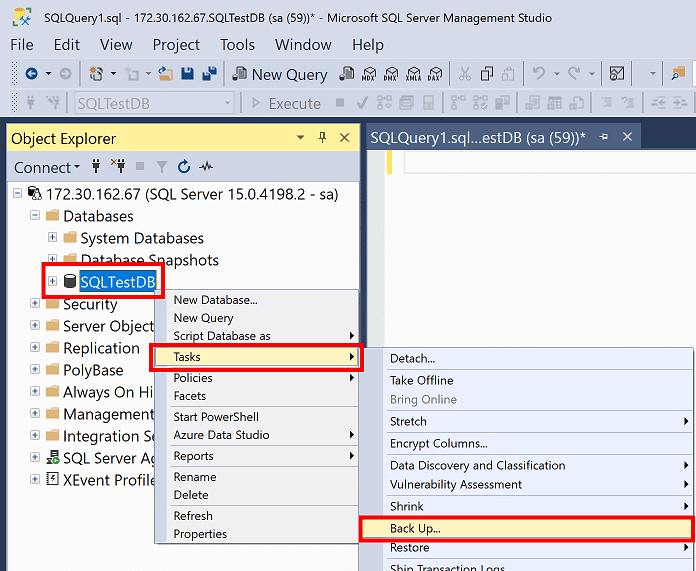
Proces tworzenia kopii zapasowej i przywracania sprowadza się do kilku kliknięć, bez konieczności uruchamiania skomplikowanych skryptów: Rozwiń drzewo serwerów, otwórz bazę danych i wybierz bazę danych użytkownika lub rozwiń bazę danych systemu w Eksploratorze obiektów.
- Kliknij prawym przyciskiem myszy bazę danych, której kopię zapasową chcesz utworzyć, a następnie wybierz „Zadania”, a następnie „Utwórz kopię zapasową”.
- Połącz się z instancją aparatu bazy danych programu SQL Server w Eksploratorze obiektów podczas przywracania, a następnie rozwiń tę instancję.
- Kliknij prawym przyciskiem myszy „Baza danych” i wybierz „Przywróć bazę danych” z menu kontekstowego.
Zarządzanie bezpieczeństwem serwera SQL
Microsoft SQL Server posiada szereg wbudowanych funkcji, które pomagają użytkownikom w spełnianiu wymagań dotyczących bezpieczeństwa danych i aplikacji oraz zgodności.
Kluczowym aspektem ochrony systemu SQL Server jest zarządzanie bezpieczeństwem SQL Server w SSMS. Zarządzanie bezpieczeństwem programu SQL Server ma na celu poprawę wydajności operacyjnej, bezpieczeństwa i dostępności.
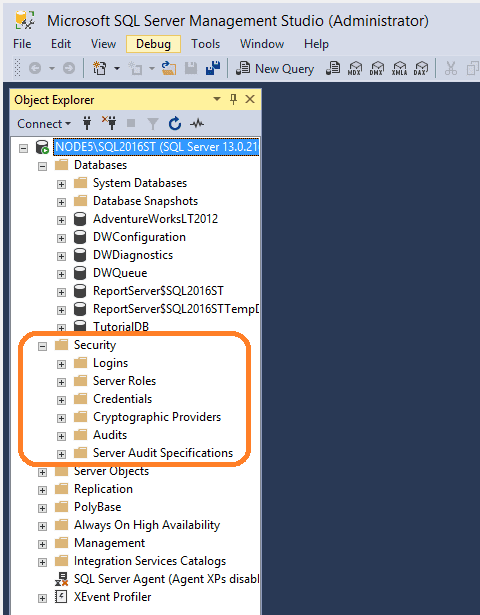
Administratorzy mogą zarządzać ustawieniami zabezpieczeń instancji SQL Server za pomocą funkcji zarządzania bezpieczeństwem SQL Server w SSMS. Mają możliwość modyfikacji ustawień bezpieczeństwa instancji SQL Server oraz konfiguracji uprawnień użytkowników, ról i zestawów.
Zarządzanie bezpieczeństwem ułatwia administratorom tworzenie zaawansowanych zasad bezpieczeństwa. Daje to możliwość łatwej i efektywnej kontroli bezpieczeństwa instancji SQL Server.
Loginy, role serwera, poświadczenia, inspekcje i dostęp do bazy danych należą do elementów zarządzania zabezpieczeniami programu SQL Server. Funkcja Audytu Zgodności generuje raporty dotyczące skuteczności przyjętych zasad bezpieczeństwa.
Monitor aktywności
Monitor aktywności jest jednym z najcenniejszych narzędzi w SSMS. Pokazuje, którzy użytkownicy spędzają najwięcej czasu na oczekiwaniu na zgłoszenia i umożliwia tworzenie alertów, gdy aktywność osiągnie określony poziom.
Monitor aktywności wyświetla graficzne przedstawienie bieżącej i historycznej aktywności SQL Server, w tym aktualnie działające procesy, ich czas trwania i status oraz ilość procesora i pamięci RAM zużywanej przez każdy z procesów.
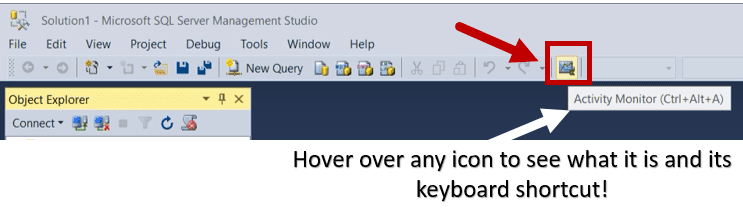
Wszystkie połączenia i połączenia SQL Server z usługami, takimi jak SQL Server Agent, SQL Server Integration Services (SSIS) i SQL Server Reporting Services (SSRS), są widoczne w Monitorze aktywności.
W SSMS Monitor aktywności jest dostępny jako zakładka na pasku narzędzi obok zakładek Eksplorator danych i Projektant raportów.
Dostęp do Monitora aktywności można również uzyskać w kategorii Monitor wydajności Eksploratora obiektów SSMS po kliknięciu bazy danych prawym przyciskiem myszy.
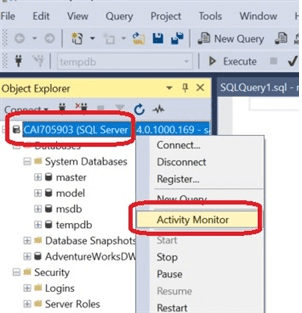
XProfiler zdarzeń
XEvent Profiler w SQL Server Management Studio (SSMS) to narzędzie do śledzenia zdarzeń dla SQL Server, które dostarcza precyzyjnych informacji o stanie bazy danych w danym momencie.
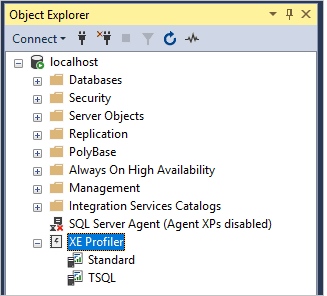
Administratorzy mogą wykorzystać XEvent Profiler w SQL Server Management Studio (SSMS) do rejestrowania statystyk wydajności z instancji SQL Server bez potrzeby modyfikacji kodu. Ułatwia to administratorom wykrywanie i rozwiązywanie problemów z wydajnością w czasie rzeczywistym bez konieczności korzystania z dodatkowego oprogramowania monitorującego.
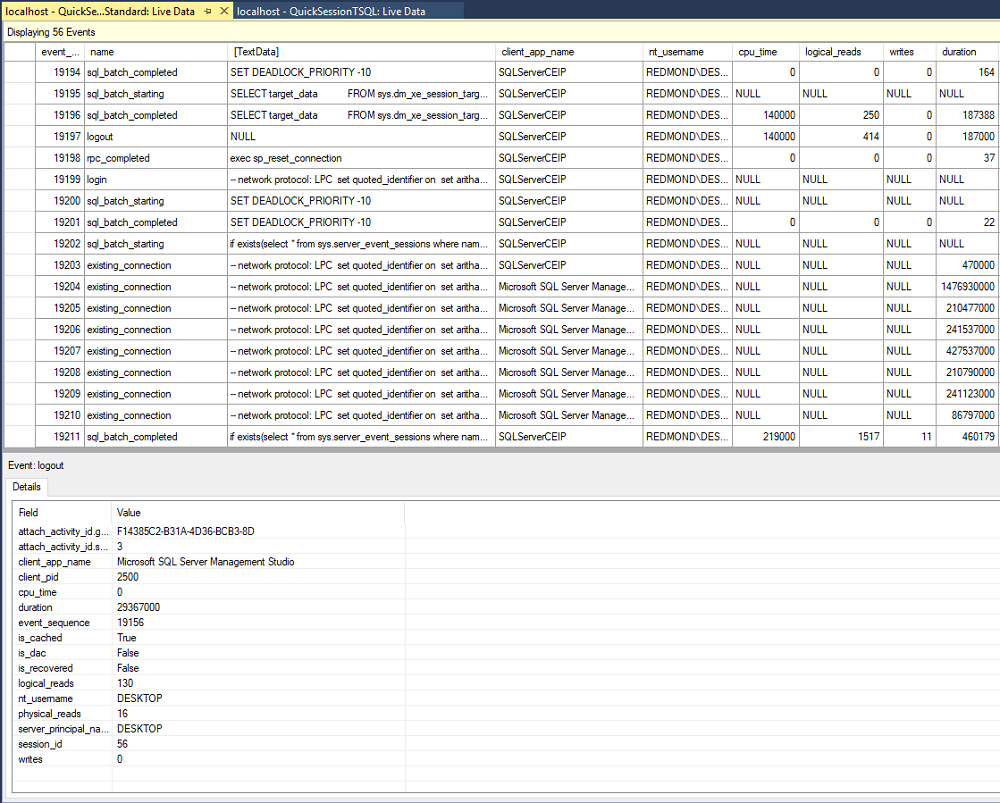
Funkcje te zapewniają administratorom przewagę w wykrywaniu wąskich gardeł, diagnozowaniu problemów z wydajnością oraz rozpoznawaniu i usuwaniu głównych przyczyn problemów szybciej niż jest to możliwe przy użyciu innych narzędzi i metod.
Dodatki zwiększające funkcjonalność SSMS
Jeśli pracujesz z infrastrukturą SQL, a w szczególności z Microsoft SQL Server, na pewno korzystasz z SSMS. Wszyscy specjaliści od baz danych powinni używać SQL Server Management Studio jako domyślnego narzędzia. Nie jest to jedyny wybór, ale z pewnością najpopularniejszy, ponieważ jest wspierany przez Microsoft i oferuje wszystkie niezbędne narzędzia programistyczne SQL Server.
Mimo wszystkich swoich zalet, funkcjonalność SSMS można dodatkowo rozszerzyć za pomocą dodatków, takich jak:
SQL Complete od dbForge: Posiada intuicyjny interfejs do tworzenia zapytań SQL. Umożliwia szybkie tworzenie kodu SQL, uzyskiwanie szybkich wyników i uruchamianie zapytań w tle.
Za pomocą tego dodatku administratorzy mogą pisać wysokiej jakości zapytania SQL i szybko otrzymywać wyniki. Wykorzystuje on zaawansowaną, wydajniejszą technologię IntelliSense z ulepszonymi funkcjami, które mogą okazać się bardzo pomocne.
SSMSBoost: SSMSBoost dla SQL Server to rozwiązanie, które podnosi wydajność, skalowalność i możliwości zarządzania SQL Server Management Studio. SSMSBoost zawiera również system walidacji kodu na żywo, który pomaga w wykrywaniu błędów w kodzie i oferuje rekomendacje, jak je naprawić.
Administratorzy mogą również korzystać z SSMS do zdalnego połączenia i zarządzania bazą danych, wykorzystując wszystkie funkcje bezpieczeństwa i szyfrowania. Zasadniczo, jego celem jest ułatwienie codziennej pracy programistom i administratorom baz danych.
SQL Rework Studio: Głównym celem tego dodatku jest pomoc w refaktoryzacji kodu SQL. SQL Rework Studio to narzędzie, które wspiera refaktoryzację zapytań SQL w celu zmniejszenia ryzyka wystąpienia błędów.
Rozwiązuje również problemy, które mogą napotkać użytkownicy podczas korzystania z SSMS, np. grupowanie baz danych i obiektów, przeglądanie zależności, wyświetlanie obliczeń na pasku stanu SSMS i wyszukiwanie kodu SQL we wszystkich bazach danych.
SqlSmash: SqlSmash to uniwersalna wtyczka SSMS, która pomaga w pisaniu, formatowaniu, zrozumieniu i wykonywaniu skryptów SQL. Skróty klawiaturowe i menu kontekstowe umożliwiają szybką nawigację, lokalizowanie obiektów i wykonywanie zapytań. SqlSmash jest odpowiedni zarówno dla doświadczonych, jak i początkujących programistów.
Podsumowanie
W przypadku zadań związanych z Microsoft SQL Server, SSMS jest domyślnym wyborem. Umożliwia użytkownikom szybkie i łatwe tworzenie baz danych oraz ich komponentów i pisanie zapytań SQL o dowolnym stopniu złożoności. Szeroki wybór graficznych narzędzi i edytorów skryptów dobrze sprawdza się w zarządzaniu wszystkimi zadaniami związanymi z bazami danych.
Ponieważ jest to bezpłatne i intuicyjne narzędzie, stało się ono niezbędne dla specjalistów od baz danych SQL, takich jak programiści, administratorzy, analitycy, inżynierowie DevOps baz danych i specjaliści ds. bezpieczeństwa. Mimo dostępności innych profesjonalnych rozwiązań, MS SQL Management Studio pozostaje liderem na rynku.
newsblog.pl
Maciej – redaktor, pasjonat technologii i samozwańczy pogromca błędów w systemie Windows. Zna Linuxa lepiej niż własną lodówkę, a kawa to jego główne źródło zasilania. Pisze, testuje, naprawia – i czasem nawet wyłącza i włącza ponownie. W wolnych chwilach udaje, że odpoczywa, ale i tak kończy z laptopem na kolanach.